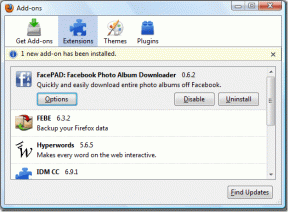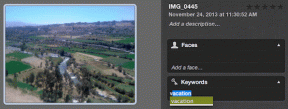Obtenha uma interface colorida com guias para o Windows Explorer com o Tab Explorer
Miscelânea / / December 02, 2021

Quantos de vocês realmente gostariam de ter a mesma interface no Windows Explorer? Se a resposta for sim, aqui está uma solução para você. Tab Explorer é uma ferramenta que ativa a interface do explorador com guias. Destaca-se entre outros pelas pequenas coisas que foram cuidadas neste software. Vamos ver o que ele oferece.
Usando o Tab Explorer
A instalação é muito fácil. Na última etapa, você pode escolher iniciar a ferramenta imediatamente.

Imediatamente, o assistente do Tab Explorer será apresentado para você definir suas preferências. Habilitar Tab Explorer é algo que definitivamente queremos verificar e ativar. O resto depende da nossa zona de conforto.

No momento em que tivermos o recurso com guias ativado, todas as nossas janelas (que estão atualmente) abertas serão consolidadas em uma única janela com guias nomeadas para fácil identificação.

Você pode remover uma guia de qualquer grupo ou adicionar novas pelo arraste e solte como atividade que funciona em navegadores da web. Se você deseja adicionar uma guia totalmente nova, você deve clicar na última guia da interface.
Alternar entre as guias é muito fácil, pois cada uma tem seu próprio identificador. Se muitas abas estiverem abertas e você não conseguir localizar algo na bagunça, pode usar a opção suspensa (botão da extrema esquerda).

Existem algumas opções de clique com o botão direito que tornam a ferramenta vale a pena. Você pode clonar uma guia facilmente, renomear uma existente ou fixe-o para evitar o fechamento acidental.

Além do mais, Ferramentas de janela e Ferramentas de pasta fornecem algumas opções maravilhosas como manter a aba sempre no topo, alterar a transparência, abrir prompt de comando no local atual, copiando o caminho atual e muito mais.
Observação: Clicar no ícone de cruz da janela fechará a guia atual. Para fechar todos eles de uma vez, você terá que clicar com o botão direito como mencionado acima.
A melhor parte da ferramenta é sua capacidade de pinte as guias de maneira diferente. Isso realmente ajuda a localizar as guias de forma rápida e fácil. Sabemos que a mente humana é melhor com cores do que com texto.

Para todas as outras opções, como habilitar / desabilitar e abrir o assistente de configurações, você teria que navegar até o ícone da bandeja do sistema.

Para todos os usuários de tablet, ele também vem com um modo de toque. Abra o assistente de configurações e ative-o.

Conclusão
Tentei muitas ferramentas para obter essa interface com guias. No entanto, alguns tinham restrições com o número de guias, alguns eram complexos de usar e alguns não me atraíam. O Tab Explorer tem sido bom para mim até agora. 🙂